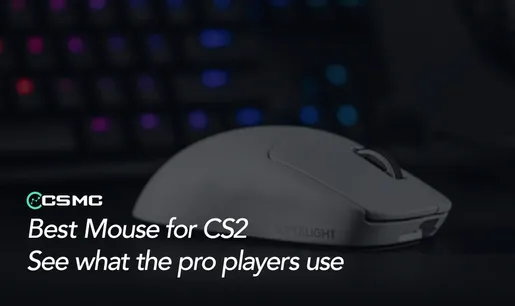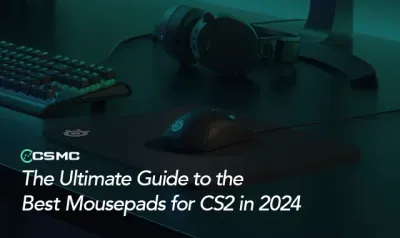В Counter-Strike 2 (CS2) точность прицеливания играет ключевую роль для успеха. Одним из часто упускаемых из виду факторов, который может значительно повлиять на вашу точность, является ускорение мыши. Этот гид расскажет вам, почему и как его отключить, что может улучшить вашу игру.
Почему стоит отключить ускорение мыши?
Ускорение мыши регулирует скорость курсора в зависимости от того, как быстро вы движете мышью. Хотя это может показаться полезным, в CS2 оно может нарушить мышечную память, где важна консистентность прицеливания. Отключение ускорения может привести к более предсказуемому и точному прицеливанию, особенно при важнейших выстрелах и отслеживании движущихся целей.
Пошаговое руководство: Как отключить ускорение мыши в Windows
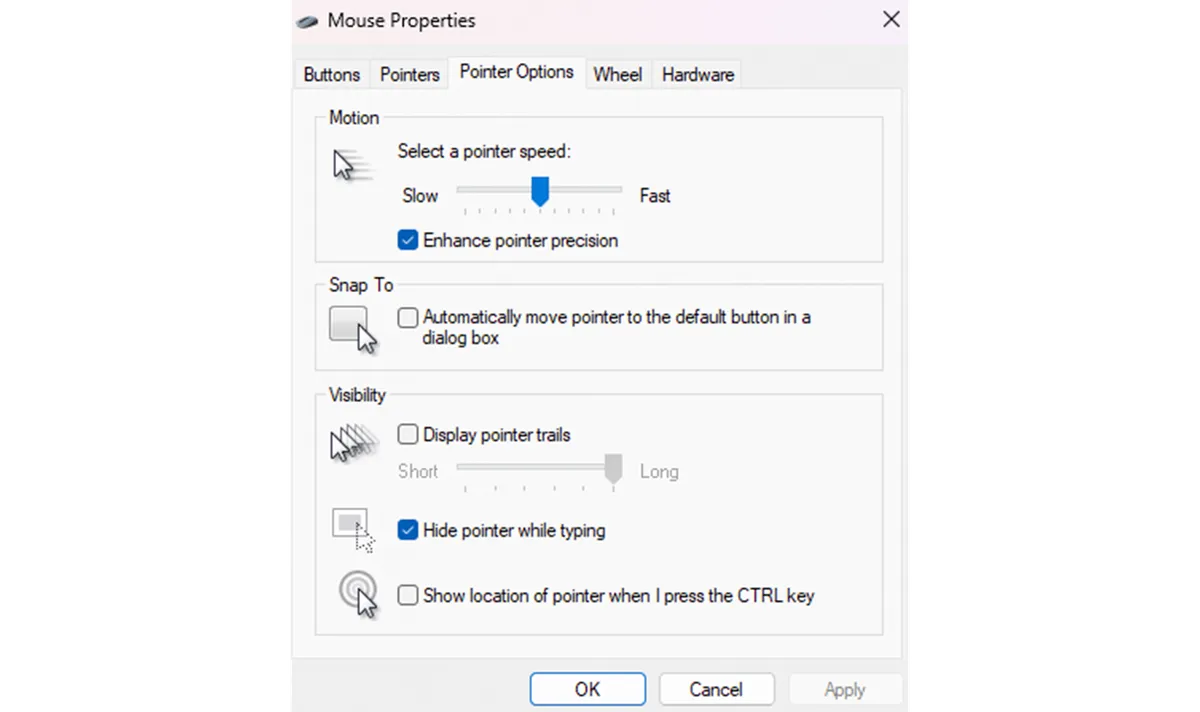
Поскольку CS2 использует настройки мыши Windows, мы должны отключить ускорение на уровне системы:
Нажмите
Windows Key + R, чтобы открыть окно "Выполнить".Введите
main.cplи нажмите Enter, чтобы открыть "Свойства мыши".Перейдите на вкладку "Параметры указателя".
Снимите галочку с "Повысить точность указателя" (это и есть ускорение мыши).
Нажмите "Применить", затем "ОК".
Это отключит ускорение мыши для всех приложений, включая CS2.
Настройка параметров в игре для достижения лучших результатов
По умолчанию CS2 использует необработанные данные ввода, считывая движения мыши напрямую с вашего устройства. Чтобы убедиться, что это включено:
Откройте консоль в игре (обычно клавиша
~).Введите:
m_rawinput 1
Эта команда гарантирует, что CS2 использует наиболее точные данные от вашей мыши.
Влияние на игровой процесс
Многие игроки сообщают о немедленном улучшении точности после отключения ускорения мыши. Сначала это может показаться непривычным, особенно если вы долго пользовались ускорением, но потерпите. Со временем вы, скорее всего, заметите:
Более стабильные выстрелы
Улучшенное отслеживание движущихся целей
Повышенную общую точность прицеливания
Не забудьте настроить чувствительность мыши так, чтобы вам было комфортно после внесения этих изменений.
Часто задаваемые вопросы
Как отключить ускорение мыши? Следуйте приведённой выше инструкции для Windows, чтобы отключить его на системном уровне.
Как включить необработанный ввод мыши в CS2? Используйте команду
m_rawinput 1в игре.Запрещён ли raw accel в CS2? Нет, использование RawAccel обычно не запрещено, но всегда проверяйте актуальные античит правила.
Как изменить ускорение мыши в CSGO? Процесс аналогичен CS2. Используйте
m_rawinput 1в консоли или добавьте-noforcemaccelв параметры запуска.
Оптимизация настроек мыши — это важный шаг к улучшению вашей производительности в CS2. Попробуйте и посмотрите, как это повлияет на вашу игру!